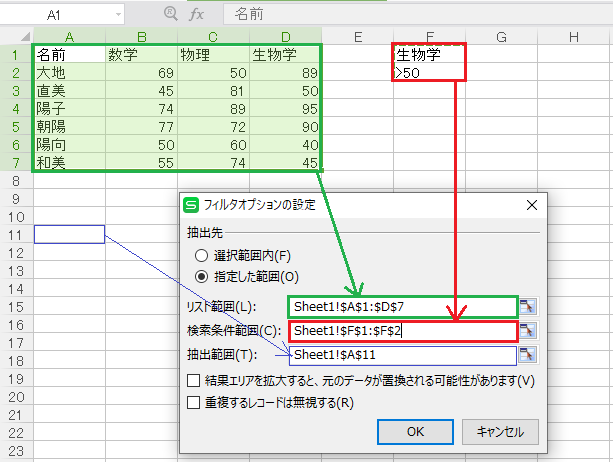Excelの詳細フィルタタ(Advanced Filter)とは?
通常は、 高度なフィルタ 同じワークシート内の生データからデータを抽出する機能。
Excelで詳細フィルタを使用してデータをコピーする方法
STEP 1 : データを作成する
A1:D7はデータになります。
| |
A |
B |
C |
D |
| 1 |
名前 |
数学 |
物理 |
生物学 |
| 2 |
大地 |
69 |
50 |
89 |
| 3 |
直美 |
45 |
81 |
50 |
| 4 |
陽子 |
74 |
89 |
95 |
| 5 |
朝陽 |
77 |
72 |
90 |
| 6 |
陽向 |
50 |
60 |
40 |
| 7 |
和美 |
55 |
74 |
45 |
STEP 2 : フィルタクライテリアが記入します。
例えば、「生物学」で50以上の学生さんをリストをコーピしたい場合:F1は生物学とF2は>50を記入します。
それでF1:F2はフィルタクライテリアになります。
| |
A |
B |
C |
D |
E |
F |
| 1 |
名前 |
数学 |
物理 |
生物学 |
|
生物学 |
| 2 |
大地 |
69 |
50 |
89 |
|
>50 |
| 3 |
直美 |
45 |
81 |
50 |
|
|
| 4 |
陽子 |
74 |
89 |
95 |
|
|
| 5 |
朝陽 |
77 |
72 |
90 |
|
|
| 6 |
陽向 |
50 |
60 |
40 |
|
|
| 7 |
和美 |
55 |
74 |
45 |
|
|
STEP 3: データメニューの「詳細設定」押します。
STEP1の例の通りにA1:D7でデータを作成出来たら、A1からD7選んで「データ」メニューの**「詳細設定」**押します。

**「詳細設定」**押したら「フィルターオプションの設定」画面が出てきます。
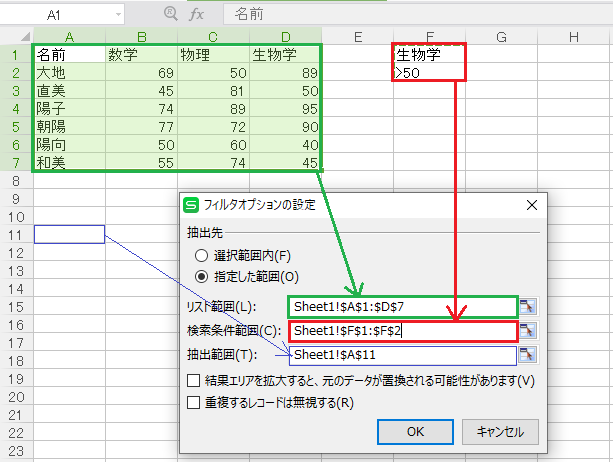
(a).「フィルターオプションの設定」から「設定した範囲」を選びます。
(b). 過ぎに「リスト範囲」のボックスにクリックして元のデータA1:D7を選びます。
(c). 過ぎに「検索条件範囲」のボックスにクリックしてクライテリアデータF1:F2を選びます。
(d). 最後に「抽出範囲」のボックスにクリックしてA11を選んでOKボタンを押します。
上記の設定で以下のようなフィルタリング結果が出ます。
| |
A |
B |
C |
D |
E |
F |
| 1 |
名前 |
数学 |
物理 |
生物学 |
|
生物学 |
| 2 |
大地 |
69 |
50 |
89 |
|
>50 |
| 3 |
直美 |
45 |
81 |
50 |
|
|
| 4 |
陽子 |
74 |
89 |
95 |
|
|
| 5 |
朝陽 |
77 |
72 |
90 |
|
|
| 6 |
陽向 |
50 |
60 |
40 |
|
|
| 7 |
和美 |
55 |
74 |
45 |
|
|
| 8 |
|
|
|
|
|
|
| 10 |
|
|
結果 |
|
|
|
| 11 |
名前 |
数学 |
物理 |
生物学 |
|
|
| 12 |
大地 |
69 |
50 |
89 |
|
|
| 13 |
陽子 |
74 |
89 |
95 |
|
|
| 14 |
朝陽 |
77 |
72 |
90 |
|
|
他のAND、OR、NOT、BETWEEN ANDのクライテリア設定する事が可能ですので以下の設定確認お願いします。
ANDクライテリアの書き方:横のカルム(G2)に記入する
| |
A |
B |
C |
D |
E |
F |
G |
| 1 |
名前 |
数学 |
物理 |
生物学 |
|
生物学 |
物理 |
| 2 |
大地 |
69 |
50 |
89 |
|
>50 |
>80 |
| 3 |
直美 |
45 |
81 |
50 |
|
|
|
| 4 |
陽子 |
74 |
89 |
95 |
|
|
|
| 5 |
朝陽 |
77 |
72 |
90 |
|
|
|
| 6 |
陽向 |
50 |
60 |
40 |
|
|
|
| 7 |
和美 |
55 |
74 |
45 |
|
|
|
ANDフィルタリング結果:
| |
A |
B |
C |
D |
E |
F |
G |
| 1 |
名前 |
数学 |
物理 |
生物学 |
|
生物学 |
物理 |
| 2 |
大地 |
69 |
50 |
89 |
|
>50 |
>80 |
| 3 |
直美 |
45 |
81 |
50 |
|
|
|
| 4 |
陽子 |
74 |
89 |
95 |
|
|
|
| 5 |
朝陽 |
77 |
72 |
90 |
|
|
|
| 6 |
陽向 |
50 |
60 |
40 |
|
|
|
| 7 |
和美 |
55 |
74 |
45 |
|
|
|
| 8 |
|
|
|
|
|
|
|
| 10 |
|
|
結果 |
|
|
|
|
| 11 |
名前 |
数学 |
物理 |
生物学 |
|
|
|
| 12 |
陽子 |
74 |
89 |
95 |
|
|
|
ORクライテリアの書き方:次の列(G3)に記入する
| |
A |
B |
C |
D |
E |
F |
G |
| 1 |
名前 |
数学 |
物理 |
生物学 |
|
生物学 |
物理 |
| 2 |
大地 |
69 |
50 |
89 |
|
>70 |
|
| 3 |
直美 |
45 |
81 |
50 |
|
|
>80 |
| 3 |
直美 |
45 |
81 |
50 |
|
|
|
| 4 |
陽子 |
74 |
89 |
95 |
|
|
|
| 5 |
朝陽 |
77 |
72 |
90 |
|
|
|
| 6 |
陽向 |
50 |
60 |
40 |
|
|
|
| 7 |
和美 |
55 |
74 |
45 |
|
|
|
ORフィルタリング結果:
| |
A |
B |
C |
D |
E |
F |
G |
| 1 |
名前 |
数学 |
物理 |
生物学 |
|
生物学 |
物理 |
| 2 |
大地 |
69 |
50 |
89 |
|
>70 |
|
| 3 |
直美 |
45 |
81 |
50 |
|
|
>80 |
| 4 |
陽子 |
74 |
89 |
95 |
|
|
|
| 5 |
朝陽 |
77 |
72 |
90 |
|
|
|
| 6 |
陽向 |
50 |
60 |
40 |
|
|
|
| 7 |
和美 |
55 |
74 |
45 |
|
|
|
| 8 |
|
|
|
|
|
|
|
| 10 |
|
|
結果 |
|
|
|
|
| 11 |
名前 |
数学 |
物理 |
生物学 |
|
|
|
| 12 |
大地 |
69 |
50 |
89 |
|
|
|
| 13 |
直美 |
45 |
81 |
50 |
|
|
|
| 14 |
陽子 |
74 |
89 |
95 |
|
|
|
| 15 |
朝陽 |
77 |
72 |
90 |
|
|
|
BETWEEN ANDクライテリアの書き方:同じカラムタイトルで横のカルム(G2)に記入する
| |
A |
B |
C |
D |
E |
F |
G |
| 1 |
名前 |
数学 |
物理 |
生物学 |
|
物理 |
物理 |
| 2 |
大地 |
69 |
50 |
89 |
|
>50 |
>80 |
| 3 |
直美 |
45 |
81 |
50 |
|
|
|
| 4 |
陽子 |
74 |
89 |
95 |
|
|
|
| 5 |
朝陽 |
77 |
72 |
90 |
|
|
|
| 6 |
陽向 |
50 |
60 |
40 |
|
|
|
| 7 |
和美 |
55 |
74 |
45 |
|
|
|
BETWEEN ANDフィルタリング結果:
| |
A |
B |
C |
D |
E |
F |
G |
| 1 |
名前 |
数学 |
物理 |
生物学 |
|
物理 |
物理 |
| 2 |
大地 |
69 |
50 |
89 |
|
>50 |
>80 |
| 3 |
直美 |
45 |
81 |
50 |
|
|
|
| 4 |
陽子 |
74 |
89 |
95 |
|
|
|
| 5 |
朝陽 |
77 |
72 |
90 |
|
|
|
| 6 |
陽向 |
50 |
60 |
40 |
|
|
|
| 7 |
和美 |
55 |
74 |
45 |
|
|
|
| 8 |
|
|
|
|
|
|
|
| 10 |
|
|
結果 |
|
|
|
|
| 11 |
朝陽 |
77 |
72 |
90 |
|
|
|
| 12 |
陽子 |
74 |
89 |
95 |
|
|
|
| 13 |
和美 |
55 |
74 |
45 |
|
|
|
EQUALクライテリアの書き方:同じカラムの次列に(F2:F3)に記入する
| |
A |
B |
C |
D |
E |
F |
| 1 |
名前 |
数学 |
物理 |
生物学 |
|
名前 |
| 2 |
大地 |
69 |
50 |
89 |
|
朝陽 |
| 3 |
直美 |
45 |
81 |
50 |
|
和美 |
| 4 |
陽子 |
74 |
89 |
95 |
|
|
| 5 |
朝陽 |
77 |
72 |
90 |
|
|
| 6 |
陽向 |
50 |
60 |
40 |
|
|
| 7 |
和美 |
55 |
74 |
45 |
|
|
EQUALフィルタリング結果:
| |
A |
B |
C |
D |
E |
F |
| 1 |
名前 |
数学 |
物理 |
生物学 |
|
名前 |
| 2 |
大地 |
69 |
50 |
89 |
|
朝陽 |
| 3 |
直美 |
45 |
81 |
50 |
|
和美 |
| 4 |
陽子 |
74 |
89 |
95 |
|
|
| 5 |
朝陽 |
77 |
72 |
90 |
|
|
| 6 |
陽向 |
50 |
60 |
40 |
|
|
| 7 |
和美 |
55 |
74 |
45 |
|
|
| 8 |
|
|
|
|
|
|
| 10 |
|
|
結果 |
|
|
|
| 11 |
朝陽 |
77 |
72 |
90 |
|
|
| 12 |
和美 |
55 |
74 |
45 |
|
|
NOTクライテリアの書き方:<>で(F2)に記入する
| |
A |
B |
C |
D |
E |
F |
| 1 |
名前 |
数学 |
物理 |
生物学 |
|
物理 |
| 2 |
大地 |
69 |
50 |
89 |
|
<>50 |
| 3 |
直美 |
45 |
81 |
50 |
|
|
| 4 |
陽子 |
74 |
89 |
95 |
|
|
| 5 |
朝陽 |
77 |
72 |
90 |
|
|
| 6 |
陽向 |
50 |
60 |
40 |
|
|
| 7 |
和美 |
55 |
74 |
45 |
|
|
NOTフィルタリング結果:
| |
A |
B |
C |
D |
E |
F |
| 1 |
名前 |
数学 |
物理 |
生物学 |
|
物理 |
| 2 |
大地 |
69 |
50 |
89 |
|
<>50 |
| 3 |
直美 |
45 |
81 |
50 |
|
|
| 4 |
陽子 |
74 |
89 |
95 |
|
|
| 5 |
朝陽 |
77 |
72 |
90 |
|
|
| 6 |
陽向 |
50 |
60 |
40 |
|
|
| 7 |
和美 |
55 |
74 |
45 |
|
|
| 8 |
|
|
|
|
|
|
| 10 |
|
|
結果 |
|
|
|
| 11 |
直美 |
45 |
81 |
50 |
|
|
| 12 |
陽子 |
74 |
89 |
95 |
|
|
| 13 |
朝陽 |
77 |
72 |
90 |
|
|
| 14 |
陽向 |
50 |
60 |
40 |
|
|
| 15 |
和美 |
55 |
74 |
45 |
|
|